このページではMT4のバックテスト及びフォワードテスト(取引履歴)の分析が行なえます。
バックテストを分析する場合には、MT4のバックテスト結果(「レポートの保存」で保存したhtmファイル)のファイルを選択後、分析開始ボタンを押してください。
※バックテスト結果の保存方法がご不明の場合には下記「バックテスト結果の保存方法」を御覧ください。
MT4のフォワードテスト(取引履歴)の分析を行う場合には、MT4の取引履歴のタブから「レポートの保存」を行います。
※EAの取引履歴である必要はありません。裁量トレードの分析にも使えます。
※取引履歴の保存方法がご不明の場合には下記「フォワードテスト結果(取引履歴)の保存方法」を御覧ください。
※フィルターを実装しました。フォワードテスト結果(取引履歴)の時のみ有効です。使い方は「フィルターの使い方」を御覧ください。
なお、選択されたファイルが「バックテスト結果」か「フォワードテスト結果(取引履歴)」かはプログラムが自動的に判断して分析を開始します。
分析の内容
- BUY/SELL : 買いと売りの損益
- 年別損益
- 月別損益
- 曜日別損益
- 日別損益
- 時間別損益
- 曜日・時間別損益
BUY/SELL
買った場合と売った場合の損益の合算です。BUYは利益になっているが、SELLは損失になっているような場合にはBUY(LONG)のみでトレードする方が良い可能性があります。
BUY/SELLでパフォーマンスに大きな差があり、どちらかを停止させたい場合にはEA設置時に表示される画面の全般タブ、一番上にある「Long & Short ポジション」を変更することで対応することができます。(BUYの場合にはLong Only、SELLの場合にはShort Onlyを選択してください)
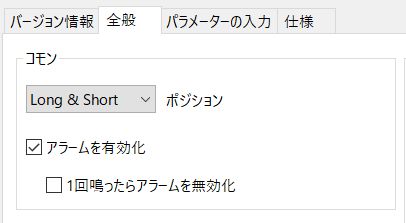
年別損益
年毎の損益の合算です。パフォーマンスの良かった年と悪かった年が一目瞭然で確認できます。
月別損益
月毎の損益の合算値が表示されます。著しく悪い月がある場合には何かの要因があるかもしれません。
曜日別損益
曜日別の損益の合算です。明らかにパフォーマンスの良くない曜日がある場合にはその曜日を停止するべきかどうか、検討するべきかもしれません。
日別損益
日によるパフォーマンスはあまり気にしなくても良いかもしれませんが、月末・月初のパフォーマンスが良くないようであれば、月末・月初の停止を検討をするべきかもしれません。
停止する場合には当方が開発したツールEATradeStopが役に立つと思います。
時間別損益
トレード時間によるパフォーマンスの違いは十分考えられます。著しくパフォーマンスの良くない時間がある場合には停止を検討するべきかもしれません。
日別損益でも紹介しましたが、EATradeStopというツールで自動的に停止、そして再開することが可能です。
曜日・時間別損益
特定の曜日の特定の時間を停止するとパフォーマンスが良くなるかもしれません。
パフォーマンスに関係がなくとも、例えば、日本時間の深夜から月曜日の日中まで停止する‥といった、「リスクを回避する停止」も有効です。
EATradeStopでは週末や週明けのみ停止し、自動的に再開するような設定も可能です。
ご要望、不具合のご連絡先
・機能追加・変更のご要望はお気軽にプロフィールに記載の連絡方法にてご連絡ください。
・不具合を発見された方はお手数ですが、プロフィールに記載のメールアドレスに不具合の発生するバックテスト結果(htmファイル)を添付の上、ご連絡頂けますと幸いです。
バックテスト結果の保存方法
MT4のバックテスト結果の保存方法についてご説明いたします。
1.通常通り、EAをバックテストした後、レポートタブ(もしくは結果タブ)を開き、マウスの右クリック→レポートを保存を選択します。

2.適当な名前をつけて任意のフォルダに保存します。
この手順で保存したファイルを、上記の「ファイル選択」で選択し、分析開始ボタンをクリックするとバックテスト結果を分析、結果を表示します。
フォワードテスト(取引履歴)の保存方法
1.MT4を起動後、口座履歴タブを開き、マウスの右クリック→レポートの保存を選択します。
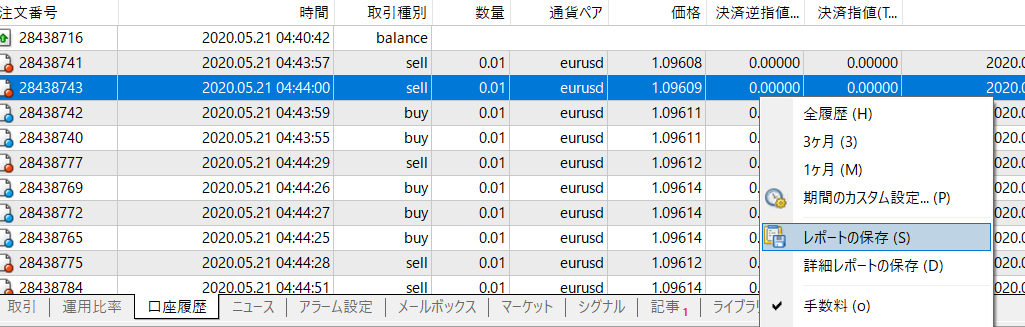
2.適当な名前をつけて任意のフォルダに保存します。
この手順で保存したファイルを、上記の「ファイル選択」で選択肢、分析開始ボタンをクリックするとフォワード結果を分析、結果を表示します。
フィルターの使い方
1つの口座で複数のEAを稼働させている場合に使います。EAのマジックナンバーか、EAがコメントを設定している場合にはそのコメントを指定することでフィルタリングできます。
コメントフィルターは入力した文字を前方一致で検索します。例えばNekoEAというEAが稼働しており、コメントにNekoEAという文字列が入っていた場合にはNekoと入力すれば検索できます。(大文字と小文字は別の文字として判断されます。コメントに表示されている文字と同じように入力してください。)
もちろん、Neでも検索できますが、別のEAでNeoEAというEAがある場合にはNekoEAとNeoEAのどちらも分析対象になってしまいますので注意してください。(基本は同じ文字を入力する使い方を想定していますが、末尾に[SL]や[TP]といった文字を出力するケースがあるため、前方一致にしました。)
マジックナンバーフィルターはEAのマジックナンバーをFrom~Toで入力します。※入力した数字を含みます。
From~Toではなくマジックナンバーを1つだけ対象にした場合には、Fromにのみ入力します。
免責事項
分析結果について、正確性および完全性を保証するものではありません。
当ツールを利用した際に生じた如何なる損害についても一切責任を追いません。(自己責任でご利用ください)
また、添付されたファイルは一時的にサーバに保存されます。(一定時間で自動的に削除されます)
外部に流出してはいけないような大事なファイルを添付しないようお願い致します。

